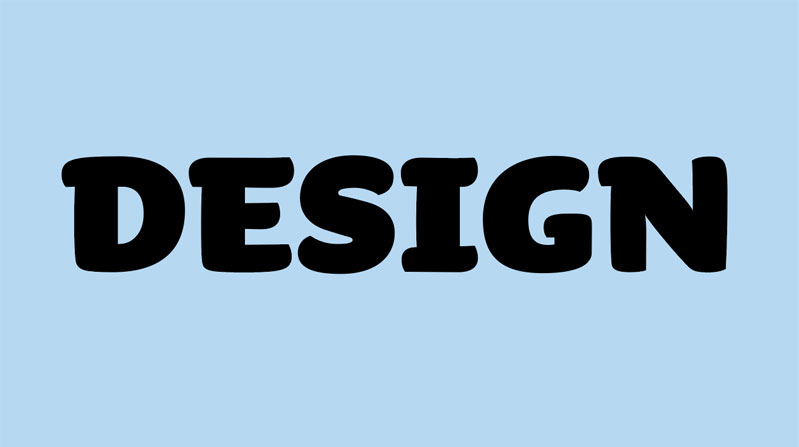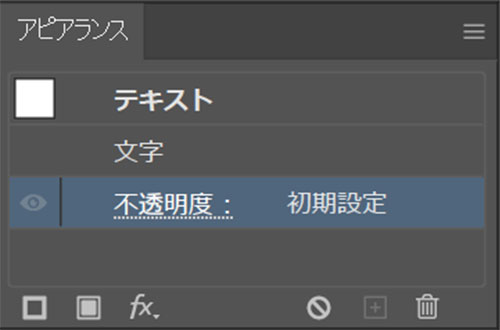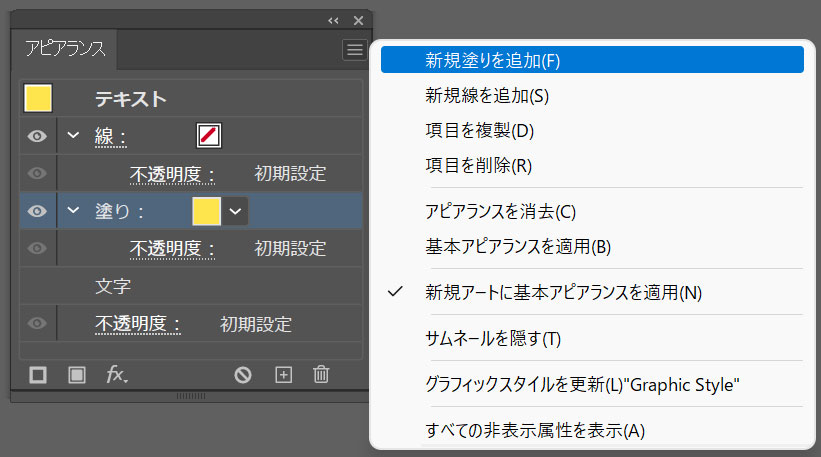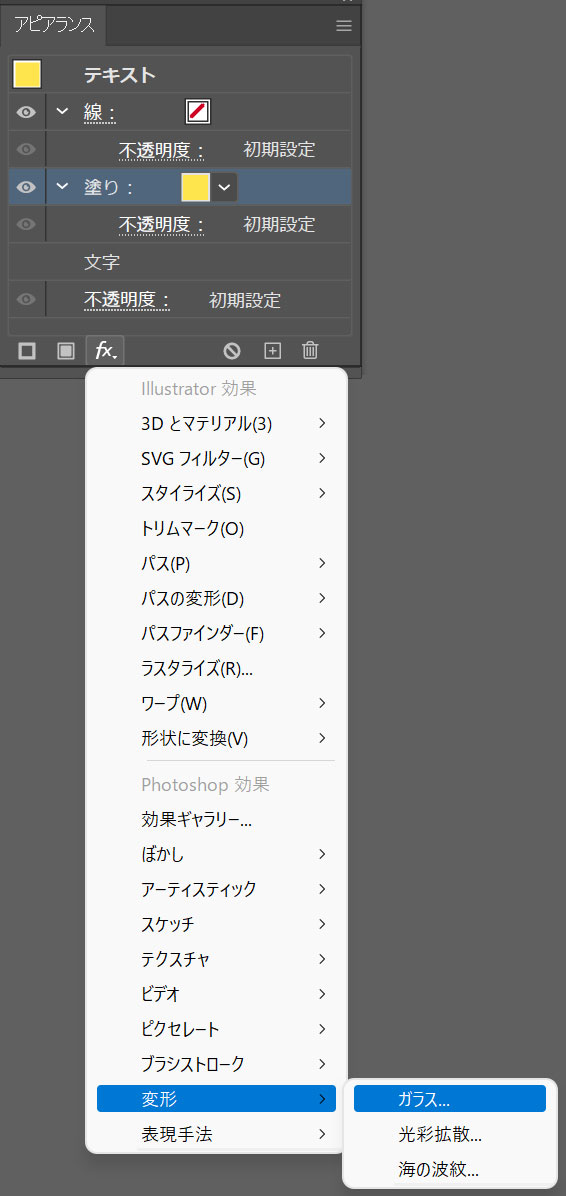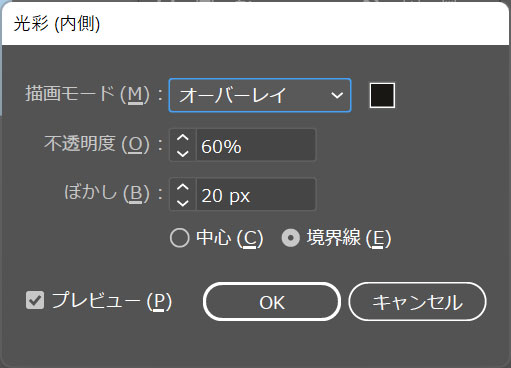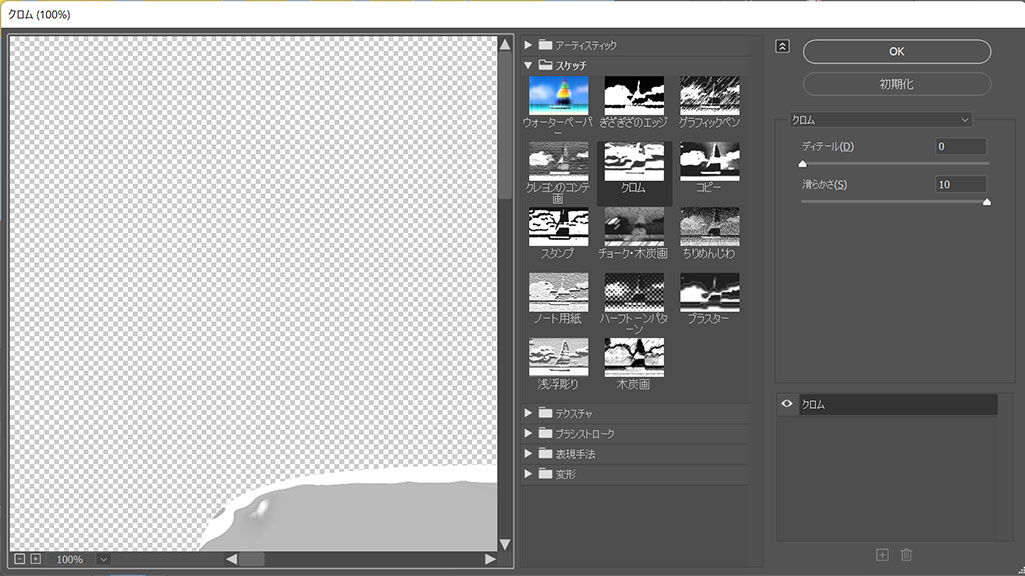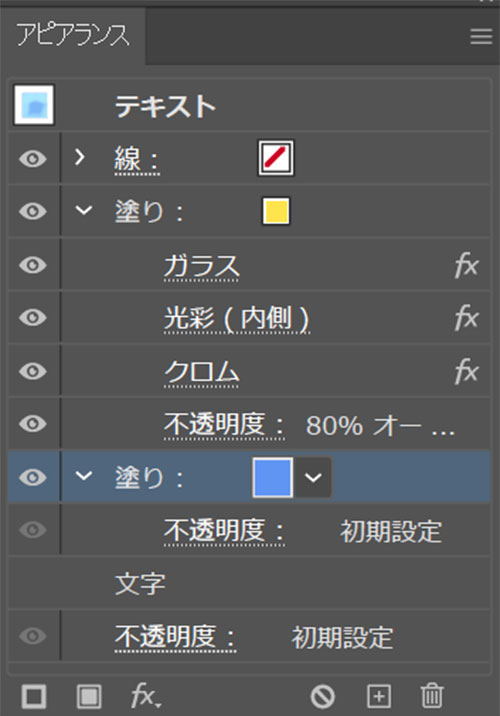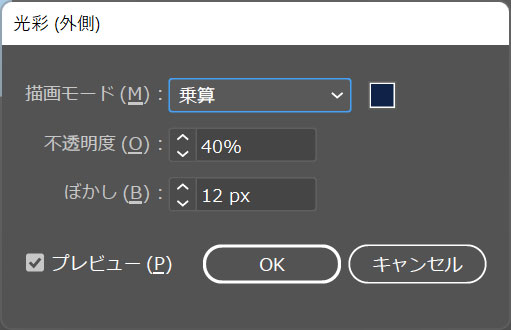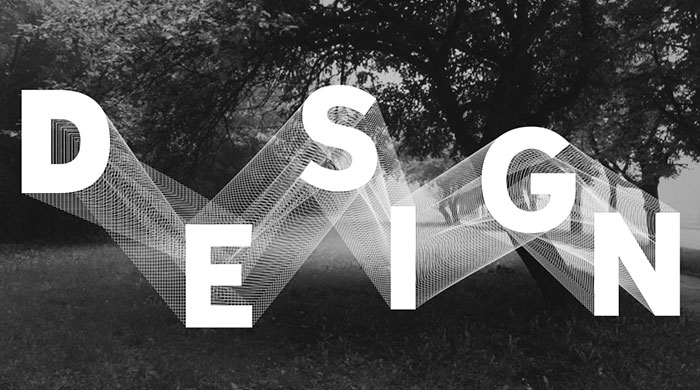Illustrator(イラストレーター)で文字オブジェクトにビニールのような質感を与える方法を解説します。
ビニール風の質感設定を一度作り、グラフィックスタイルに登録すればワンクリックで適用可能!
イラレ初心者の方にも再現できるよう、順を追って詳しく作り方を解説します。
この記事の目次
上記のようにIllustratorを使って文字をビニール風船のような質感を与える事ができます。
アピアランスで設定をするので後から簡単に調整が可能ですよ。
もちろん別の文字オブジェクトにも簡単に適用できます!
まだの方は事前にAdobe公式サイトから入手しておきましょう。
[ 文字ツール ] でお好きな文字を入力。
サンプルの文字サイズは450ptです。
線:無し
塗り:無し
アピアランスを使えば複雑な文字のデザインができます。
イラレを未導入の方はAdobe公式サイトから入手できますよ。
紙媒体やPDF形式で作成したポートフォリオの品質を手っ取り早く高めるには、高品質なテンプレートの活用が最も効率的かつ効果的です。
商用利用可能で高品質テンプレートばかり厳選!
今まで意識しなかった多くの「気づき」に出会えますよ。
※なお、ポートフォリオ制作はInDesign(インデザイン)を使うのが最も効率的です。
コチラでインデザ初心者の方向けにポートフォリオテンプレートの使い方を詳しく解説しております。

2時間あればポートフォリオが作れます。
編集にはInDesignが必須、未導入の方はInDesign公式サイトから入手しておきましょう。
ダウンロードする

A4に印刷したポートフォリオ、PDF形式、どちらも短時間で作成可能です。
ダウンロードする


作品を大きく見せる、制作過程を見せる、複数見せる、横長作品を画面内に綺麗に収める等、どんなパターンにも当てはめる事が可能ですよ。
ダウンロードする

単色に文字だけで構成した表紙も素敵です。
ページ中身のレイアウトパターンも豊富、あえて表紙をシンプルにする手法もアリですよ。
ダウンロードする
下記リンクで多数の高品質なポートフォリオテンプレートを紹介しています!
Illustratorのスキルアップをする上で、プロが作成した生データを研究する事は重要です。
下記記事でプロが作成した高品質で汎用性の高いテンプレート素材を紹介しています。
全て商用利用可能、テキストや画像を変えるだけでプロの品質が出せます。
制作の手間を劇的に軽減するだけでなく、スキルアップの教材としても活用できますよ!
様々なフライヤーのテンプレート50選
ロゴ・見出しなどキャッチなオリジナルタイトルを一瞬で作成できる優秀な素材ばかり!
商用利用が可能で高品質なテキストエフェクト50選
下記記事で良質な素材を紹介しております。併せてチェックしてください!
以上、Illustrator(イラストレーター)で文字オブジェクトにビニールの質感を与える方法についてでした。
アピアランスを使いこなせるようになると様々な質感やデザインを適用できます。
そして一度作った設定をグラフィックスタイルに登録しておくとワンクリックで適用可能!
制作の効率化に繋がるので是非お試しください。
ではまた!
Illustratorのアピアランスを使いこなして様々な質感のテキストエフェクトを作る方法を解説しています。
気になるサムネイル画像をクリックすればジャンプします。

ポートフォリオ制作はイラレよりInDesignの方が効率的に作成できます。
まだInDesignを導入されていない方はAdobe公式サイトから入手できます。
高品質で商用利用可能なポートフォリオテンプレート42選はコチラ!
イラレ基本操作









































バナーやデザイン関連







絵作り













アイコン・ロゴ制作
















追加機能・その他機能











ポートフォリオやDTPテンプレート





スウォッチやブラシ素材





テキストをロゴにできるエフェクト


汎用的なデザイン素材や季節素材